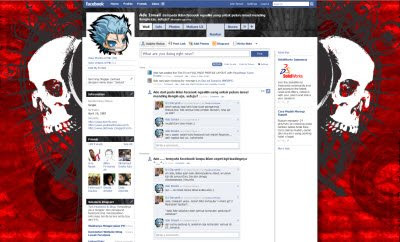Tahukah anda bahwa anda bisa mengakses komputer atau server lain yang ada di seluruh dunia dengan menggunakan komputer anda? Hal yang anda perlukan adalah koneksi internet dan software TeamViewer!
TeamViewer adalah software remote access yang memungkinkan anda untuk mengendalikan dan mengakses PC lain di seluruh dunia dari depan layar komputer anda secara langsung.
TeamViewer adalah software remote access yang memungkinkan anda untuk mengendalikan dan mengakses PC lain di seluruh dunia dari depan layar komputer anda secara langsung.
Untuk Siapakah TeamViewer ini dibuat?
1. Bagi anda yang memiliki rekan kerja yang jauh (beda kota atau beda negara), anda bisa mengakses serta melihat tampilan komputer rekan kerja anda dan bekerja sama dalam menyelesaikan project anda walaupun dari lokasi yang berjauhan.
2. Anda yang ingin mempresentasikan hasil kerja anda ke rekan anda atau seseorang yang lokasinya jauh dari anda. Anda cukup menggunakan TeamViewer dan rekan atau client anda bisa melihat tampilan komputer anda dari komputer mereka.
3. Anda yang memiliki komputer atau server dan ingin mengakses serta mengendalikannya secara remote dari komputer anda saat ini.
4. Anda yang ingin melakukan pertukaran file (File Transfer) dari komputer anda ke server atau ke komputer rekan anda yang jauh dari lokasi anda.
5. Bagi anda yang membuka pelatihan atau tutorial online maupun ingin mengadakan webinar.
6. dan keperluan-keperluan lainnya yang mengharuskan anda mengakses komputer atau server secara remote dari komputer anda.
Bagi anda yang ingin mendownload dan menginstall TeamViewer ini, caranya sangat mudah..silahkan ikuti panduan berikut ini:
1. Download TeamViewer di situs berikut ini:
1.Double Klik Installer TeamViewer (TeamViewer_Setup)
2.Pilih Opsi “Install” dan klik “Next”
3.Pilih Opsi “Personal/non-commercial use” kemudian klik Next
4.Centang kedua opsi “I Accept..” dan “I Agree..” kemudian klik Next
5.Pilih opsi “Default” dan klik Next
Lakukan proses instalasi TeamViewer tersebut di masing-masing komputer yang ingin anda akses secara remote.
Bagaimana cara mengakses komputer atau server secara remote dengan menggunakan TeamViewer?
Setelah TeamViewer terinstall di kedua komputer yang ingin dihubungkan (misalnya: komputer anda dan rekan anda), maka cukup lakukan beberapa langkah berikut ini:
1 Minta rekan anda memberikan Partner ID dan Password TeamViewer dia
2. Masukkan Partner ID tersebut di tempat yang disediakan di TeamViewer anda. Pilih koneksi yang anda ingin gunakan (Remote control, File transfer, atau VPN) kemudian klik “Connect to Partner”
3. Setelah itu akan ada permintaan password oleh TeamViewer, masukkan password TeamViewer rekan anda tadi
4. Anda akan langsung terhubung dengan komputer rekan anda tersebut.
Mudah sekali bukan? Dengan TeamViewer, anda bisa mengakses komputer atau server secara remote dengan sangat mudah tanpa harus dipusingkan dengan banyak hal-hal teknis seperti IP address, Firewall, NAT, dll.
1. Bagi anda yang memiliki rekan kerja yang jauh (beda kota atau beda negara), anda bisa mengakses serta melihat tampilan komputer rekan kerja anda dan bekerja sama dalam menyelesaikan project anda walaupun dari lokasi yang berjauhan.
2. Anda yang ingin mempresentasikan hasil kerja anda ke rekan anda atau seseorang yang lokasinya jauh dari anda. Anda cukup menggunakan TeamViewer dan rekan atau client anda bisa melihat tampilan komputer anda dari komputer mereka.
3. Anda yang memiliki komputer atau server dan ingin mengakses serta mengendalikannya secara remote dari komputer anda saat ini.
4. Anda yang ingin melakukan pertukaran file (File Transfer) dari komputer anda ke server atau ke komputer rekan anda yang jauh dari lokasi anda.
5. Bagi anda yang membuka pelatihan atau tutorial online maupun ingin mengadakan webinar.
6. dan keperluan-keperluan lainnya yang mengharuskan anda mengakses komputer atau server secara remote dari komputer anda.
Bagi anda yang ingin mendownload dan menginstall TeamViewer ini, caranya sangat mudah..silahkan ikuti panduan berikut ini:
1. Download TeamViewer di situs berikut ini:
http://www.teamviewer.com/en/download/index.aspx
Untuk bisa mengakses komputer atau server secara remote, kedua komputer tersebut masing-masing harus terinstall TeamViewer. cara menginstall TeamViewer sangat mudah:1.Double Klik Installer TeamViewer (TeamViewer_Setup)
2.Pilih Opsi “Install” dan klik “Next”
3.Pilih Opsi “Personal/non-commercial use” kemudian klik Next
4.Centang kedua opsi “I Accept..” dan “I Agree..” kemudian klik Next
5.Pilih opsi “Default” dan klik Next
Lakukan proses instalasi TeamViewer tersebut di masing-masing komputer yang ingin anda akses secara remote.
Bagaimana cara mengakses komputer atau server secara remote dengan menggunakan TeamViewer?
Setelah TeamViewer terinstall di kedua komputer yang ingin dihubungkan (misalnya: komputer anda dan rekan anda), maka cukup lakukan beberapa langkah berikut ini:
1 Minta rekan anda memberikan Partner ID dan Password TeamViewer dia
2. Masukkan Partner ID tersebut di tempat yang disediakan di TeamViewer anda. Pilih koneksi yang anda ingin gunakan (Remote control, File transfer, atau VPN) kemudian klik “Connect to Partner”
3. Setelah itu akan ada permintaan password oleh TeamViewer, masukkan password TeamViewer rekan anda tadi
4. Anda akan langsung terhubung dengan komputer rekan anda tersebut.
Mudah sekali bukan? Dengan TeamViewer, anda bisa mengakses komputer atau server secara remote dengan sangat mudah tanpa harus dipusingkan dengan banyak hal-hal teknis seperti IP address, Firewall, NAT, dll.






 Bosan dengan tampilan facebook yang begitu-gitu saja tanpa variasi, tidak seperti friendster atau myspace yang bisa kita kostumisasi sesuai dengan kemauan kita. Kalau begitu coba yang satu ini, dengan cara ini kita dapat mengganti tampilan halaman facebook menjadi lebih bagus dan yang paling penting bisa dikostumisasi sendiri.
Bosan dengan tampilan facebook yang begitu-gitu saja tanpa variasi, tidak seperti friendster atau myspace yang bisa kita kostumisasi sesuai dengan kemauan kita. Kalau begitu coba yang satu ini, dengan cara ini kita dapat mengganti tampilan halaman facebook menjadi lebih bagus dan yang paling penting bisa dikostumisasi sendiri.